在Word文档中插入联机图片
来源:网络收集 点击: 时间:2024-04-03【导读】:
在Word文档中插入联机图片方法/步骤1/6分步阅读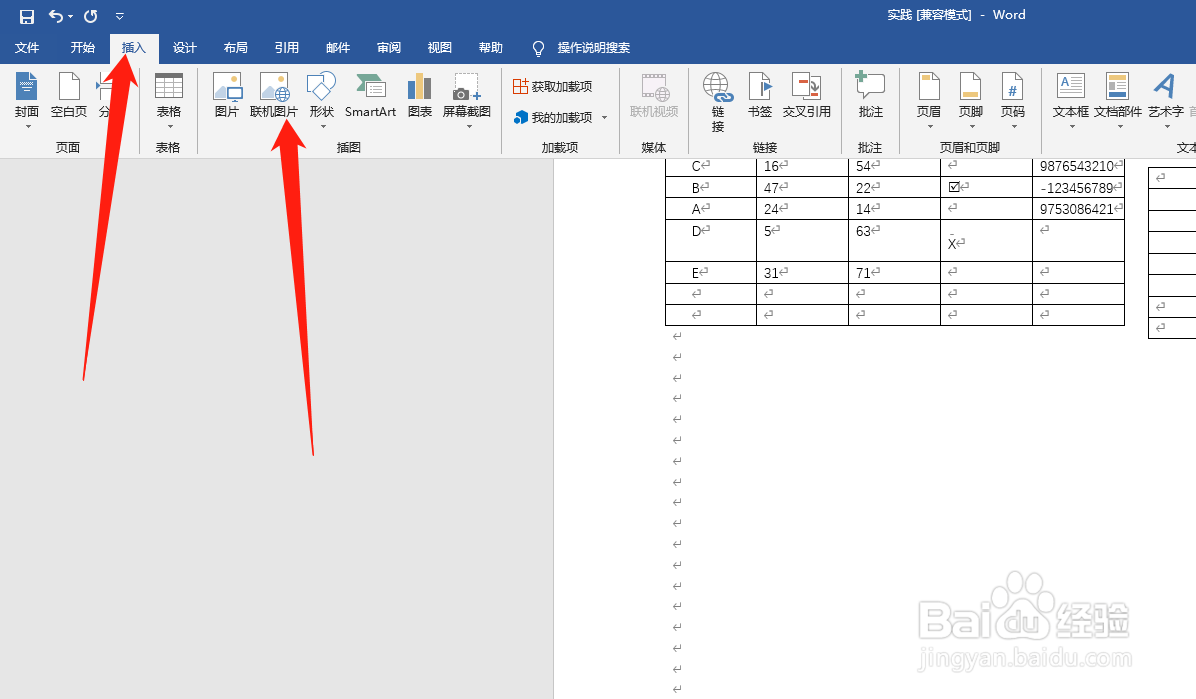 2/6
2/6
 3/6
3/6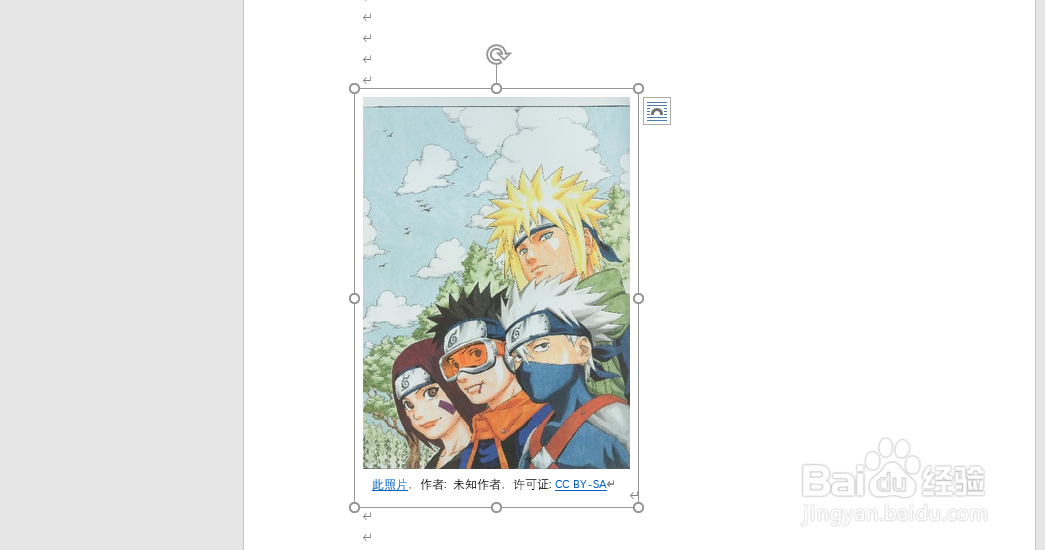 4/6
4/6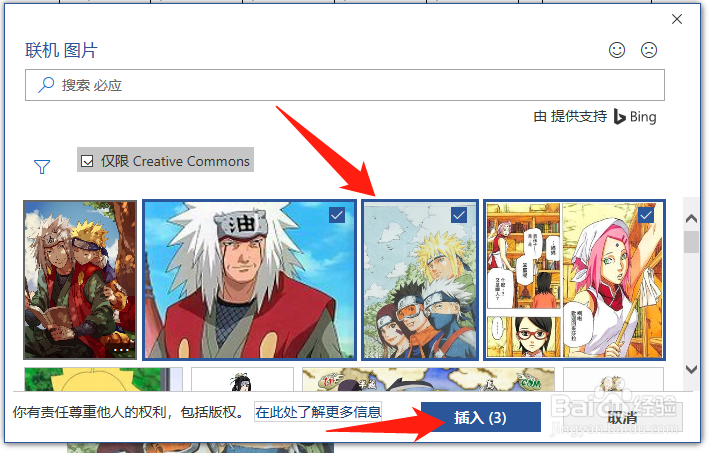 5/6
5/6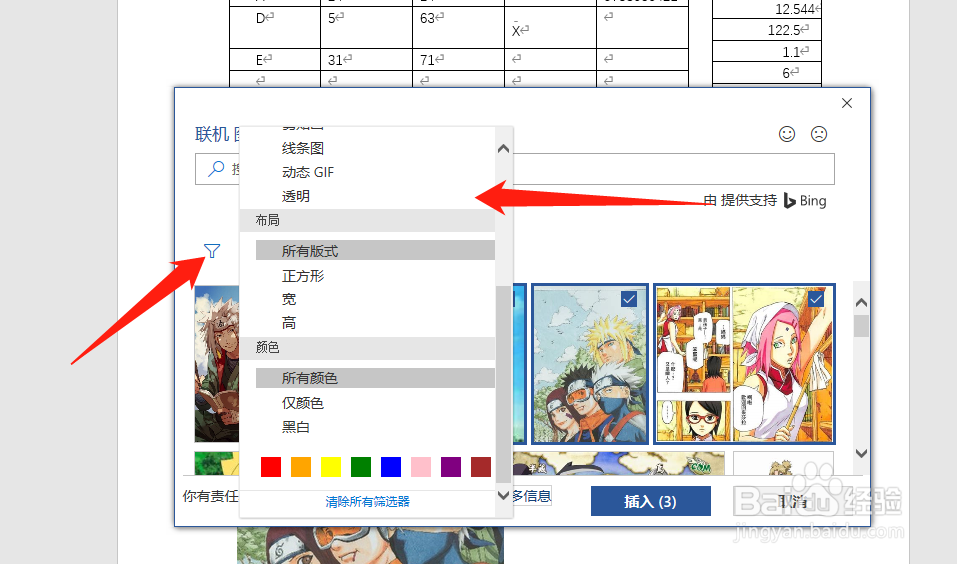 6/6
6/6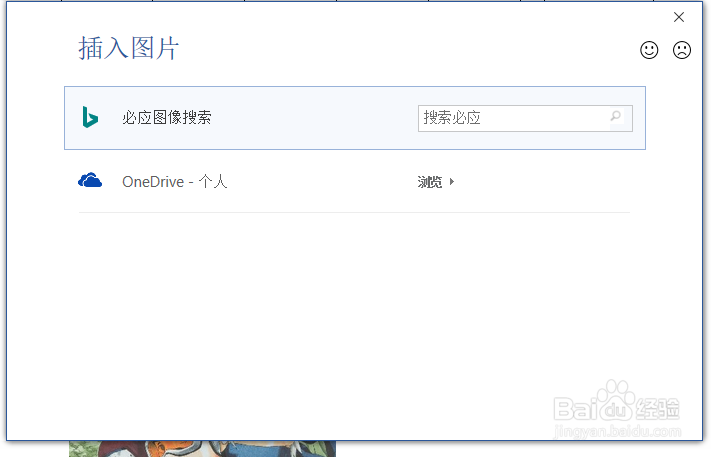
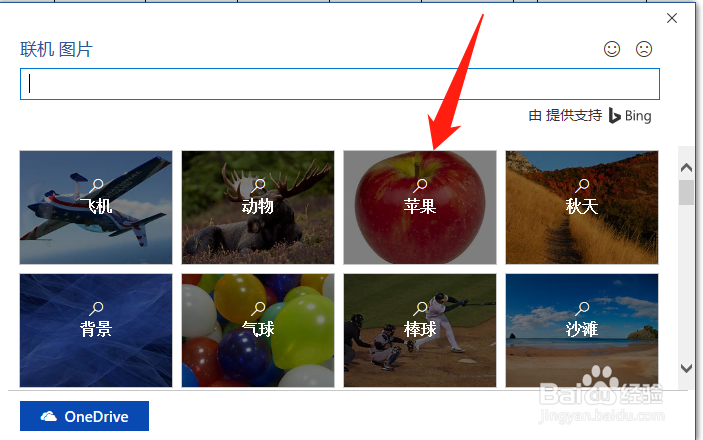

打开Word文档, 在功能区中切换至“插入”选项卡, 在插图组中单击“联机图片”按钮, 打开“联机图片”窗格。
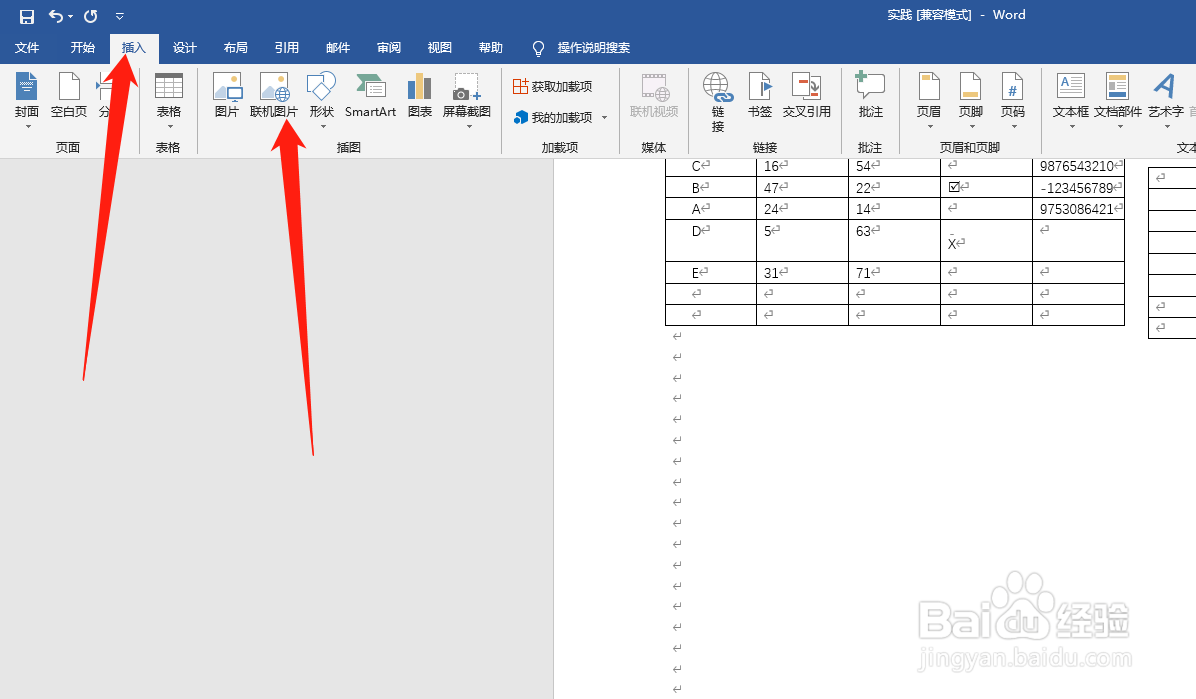 2/6
2/6在窗格的“必应图像搜索”文本框中输入要查找的图片的名称, 单击 按钮, 在窗格的列表中将显示所有找到的符合条件的图像,选中所需的图片, 单击“插入”按钮。

 3/6
3/6图片被插入文档中。
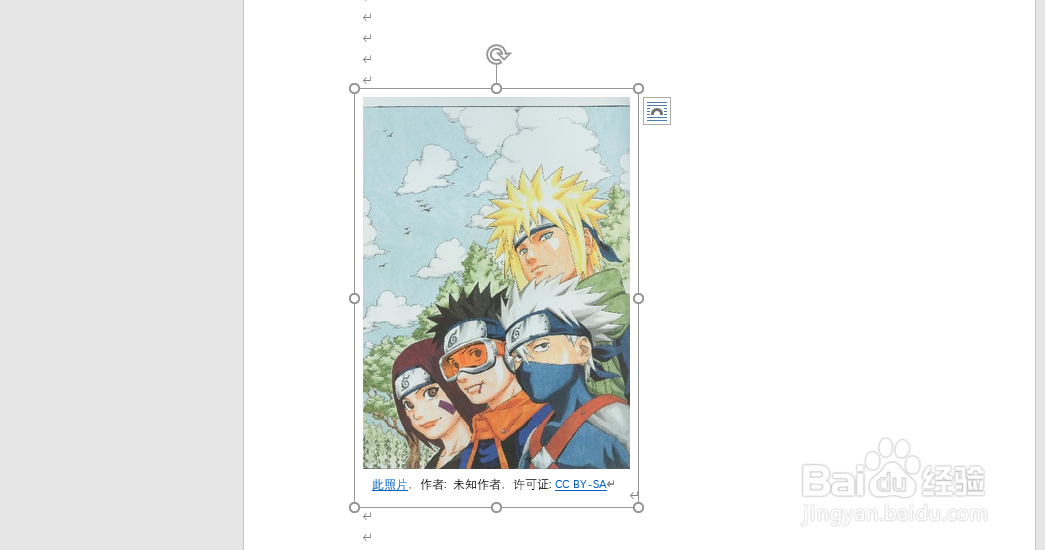 4/6
4/6如果在搜索图片窗格中单击多个图片, 即可选中这些图片。 选择完成后, 单击“插入”按钮即可将这些选中的图片全部插入文档中,
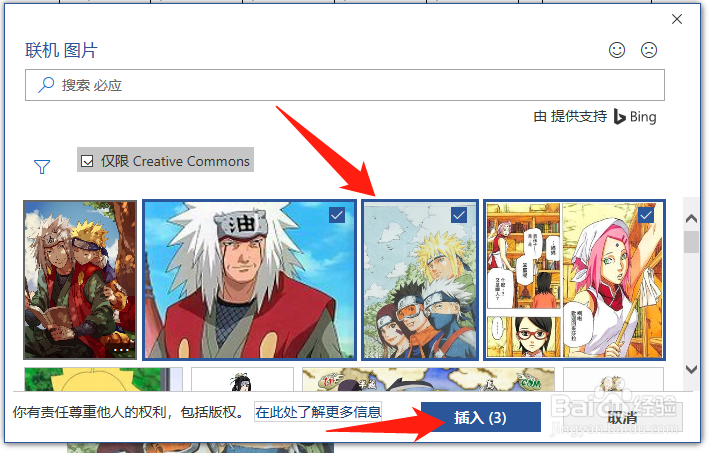 5/6
5/6可以对图片进行适当的筛选。
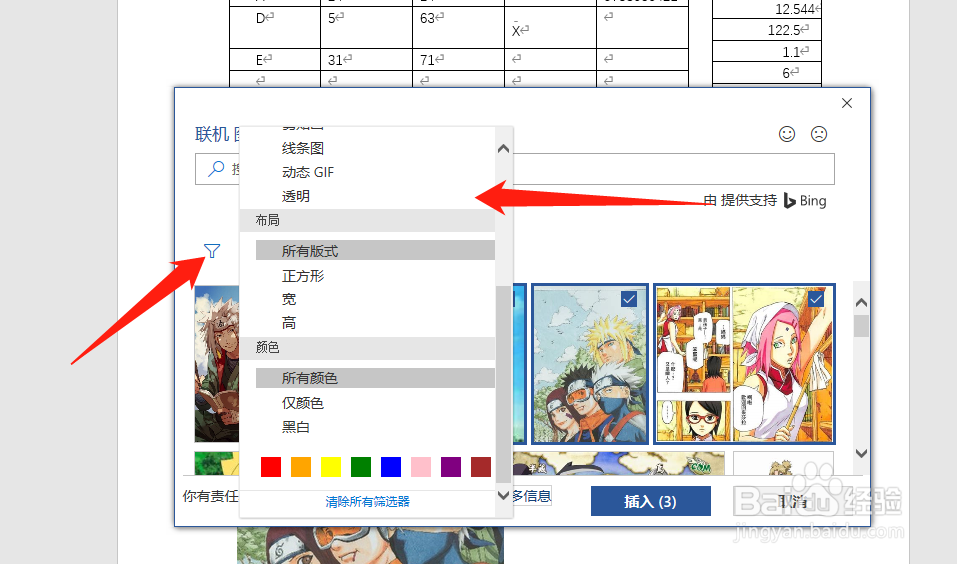 6/6
6/6当我们单击插入联机图片按钮后,如果直接点击‘必应图像搜索’,回出现不同主题形式的图片供选择,可以单击一种试验一下,或者输入名称搜索!
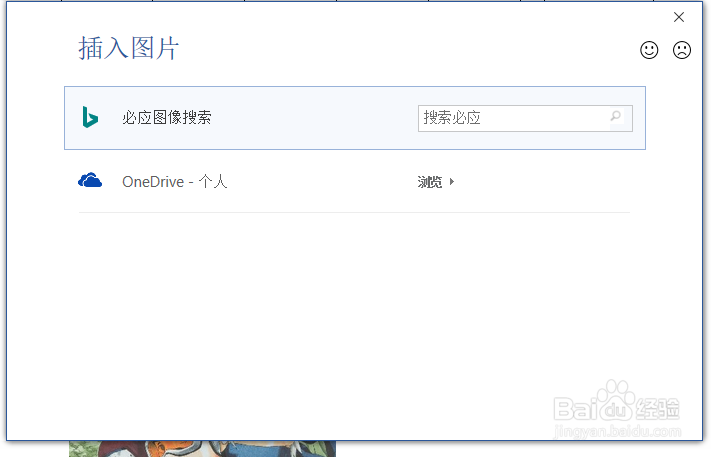
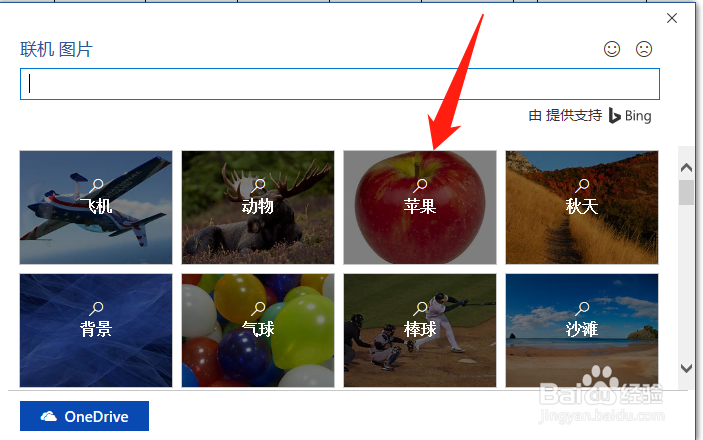

版权声明:
1、本文系转载,版权归原作者所有,旨在传递信息,不代表看本站的观点和立场。
2、本站仅提供信息发布平台,不承担相关法律责任。
3、若侵犯您的版权或隐私,请联系本站管理员删除。
4、文章链接:http://www.1haoku.cn/art_410470.html
上一篇:战神4怎么点亮8个火盆
下一篇:希望之村马怎么驯服
 订阅
订阅